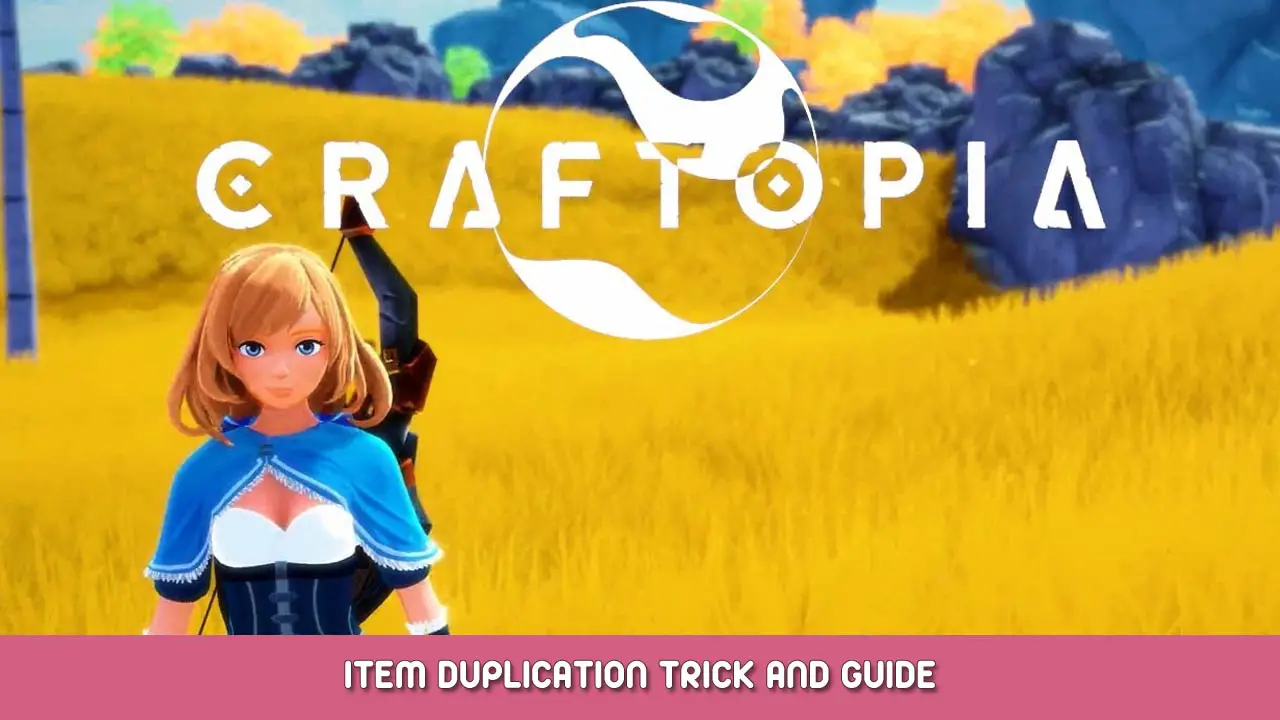シングルプレイヤーで機能するアイテムの複製, サードパーティのプログラムは必要ありません.
序章
このガイドでは、Craftopiaのアイテムを複製する方法を示します, マルチプレイヤーは必要ありません, また、サードパーティのプログラム/編集者を使用せずに. プロセスは完了するまでに約1分ほどかかります, 複数のアイテムで実行できます, そして、あなたが好きなだけ頻繁に繰り返すことができます. あなたはあなたのプレーヤーの保存ファイルにアクセスできるようにする必要があります, 私はあなたにやり方を示すために最善を尽くします. そのような, これはコンピューターで簡単に実行できます, 対. X-Boxで.
ゲームの経験を考えてみてください
このガイドの手順に従えば, ゲーム内のアイテムを複製できるようになります. アイテムに応じて(s) 複製, ゲームエクスペリエンスに大きな影響を与える可能性があります. 複製する前に, 重複する効果が持つ可能性のある効果を考慮してください.
例えば, 進化の最初のスレートを見つけたばかりの場合, そして、あなたは約のために重複プロセスを繰り返します 5 分, あなたが使用できるよりも多くの進化のスレートがあります, ゲームからこれらのアイテムのグラインドを完全に削除する.
個人的には, 私はこの複製方法のみを使用してゲームのパーツを削除します私は楽しいとは思わない. 私にとって, それはアイテムのクラフトです (完璧な4倍のエンチャントアイテムを取得します), 武器をKai+99にアップグレードします. 私はゲームの他のコレクションと粉砕部分を残して、自然に楽しむために. それは私の個人的な好みです, あなたが好きなようにしてください.
[ファイルを保存]を編集する前に、バックアップを作成します
この複製方法では、インベントリに複製するアイテムがある場合、プレーヤーをバックアップ場所に保存することをプレーヤーにコピーする必要があります, そして、それらのアイテムを胸に入れた後、元のプレーヤー保存ファイルを上書きする必要があります. この方法を使用するたびに, バックアップします, そして、上書きします, 単一のファイル.
保存ファイルを上書きするからです, 始める前に, Craftopiaフォルダーのバックアップを作成することをお勧めします. そのように, 誤って何か間違ったことをした場合, バックアップがあります. Craftopiaのデフォルトの場所は次のとおりです…
C:\ユーザーYourComputerAccountName\AppData\LocalLow\PocketPair\Craftopia何か間違ったことをすることを心配しているなら, このフォルダーのコピーを作成します, どこかに安全に保ちます.
アイテムを複製する方法
この複製方法は、次のように機能します:
- ゲーム内: キャラクターに複製したいアイテムを配置します (プレーヤー) 在庫.
- ゲーム内: を使用してゲームを保存します 手動で保存します メニューオプション.
- ファイルエクスプローラー: 保存します プレーヤーXXX.OCS 別のバックアップフォルダーにファイルします.
(これにより、キャラクターのコピーが在庫に含まれているすべてのアイテムを作成します) - ゲーム内: 胸に複製したいアイテムを配置します (世界) 在庫.
- ゲーム内: を使用してゲームを保存します 保存して終了します メニューオプション.
(この瞬間, アイテムはあなたの世界在庫にあります, しかし、プレーヤーの在庫ではありません) - ファイルエクスプローラー: ゲームを上書きします プレーヤーXXX.OCS 作成したバックアップでファイル.
(これにより、キャラクターが前の状態に上書きされます, 彼らが完全な在庫を持っていた場所) - ゲーム内: Craftopiaを起動してから、同じプレーヤーと世界を再ロードします.
正しく行われた場合, アイテムが入っていることに気付くはずです 両方 あなたの性格 (プレーヤー) 在庫 そして あなたの胸 (世界) 在庫.
もう一度複製したい場合, 上記の手順を繰り返してください. ステップを繰り返すとき 1, 胸からすべてのアイテムをつかむだけです. そのように, ステップで保存するとき 2, 前回のバックアップ保存に2倍のアイテムがあります. 繰り返しごとにスタックサイズを2倍にします. から始めたら 1 アイテム, それはなります 2, それから 4, それから 8, 16, 32, 64, 128, 256, 512, 1024, 等. 等. また, これを複数回行っている場合, スポーンポイントのすぐ前に空の胸がある島を作るのが最善です, したがって、前後に走るのに時間を費やすことはありません.
複数のものがある場合は、複製したい場合, 複数のアイテムで複製プロセスを行う方が効率的です. 移動するのにほぼ同じ時間がかかります 20 ただ移動するのにかかるように胸にアイテム 1 アイテム. 他のすべてのステップ (節約, ファイルのコピーと上書き, ゲームを起動します, 世界を読み込む) ほとんどの時間を取ります.
プレーヤーの[ファイルを保存]を見つけます
craftopiaのファイルを保存するプレーヤーのデフォルトの場所は:
C:\ユーザーYourComputerAccountName\AppData\LocalLow\PocketPair\Craftopia\Save\Playersご了承ください YourComputerAccountName この場合、その名前があります 使用するアカウント, あなたのコンピュータで (Steamユーザー名ではありません – それらが同じでない限り), Craftopiaをプレイするとき.
AppDataフォルダーを見つけることができない場合 (しばしば隠されています), または コンピューターアカウント名がわからない場合, 代わりにこれを試してください…
ファイルエクスプローラーを開きます, Craftopiaが設置されているドライブを開きます, 入力できるファイルの場所フィールドにマウスカーソルを配置します, キーイン “%アプリデータ%” 引用符なしで, しかし、 % 初めに, そして最後に. その後、マウスカーソルがまだこのフィールドにあります, Enterキーを押します, そして、システムはあなたのためのAppDataフォルダを探すかもしれません, たとえそれが隠されていても.
フォルダーが配置されたら, あなたは、 AppData\LocalLow\PocketPair\Craftopia\Save\Players フォルダ.
フォルダーには、名前のファイルが含まれている必要があります player001.ocs. 複数の文字がある場合, また、ような追加の安全なファイルを表示することもできます, player002.OCS, player003.OCS, player004.OCS, 等. 個人的には, キャラクターは1人しかいません, したがって、私がコピーして上書きするために必要な保存ファイルは \Save\Players フォルダー自体. 複数の文字がある場合, 保存ファイルごとに1回複製プロセスを試みる必要がある場合があります, どのセーブファイルがアイテムのdupingに使用している文字に対応するかを理解するまで. このガイドの目的のため, キャラクターが1つしかないと思います, そして、あなたはバックアップして上書きすることを player001.ocs ファイル.
終わりに
自由時間はほとんどありません, だから私はこのガイドについて質問に答えることができないかもしれません, または複製プロセス, しかし、このガイドのコメントセクションで他の人からの助けを求めてください.
あなたがCraftopiaに取り組んでいるコンテンツクリエーターなら (YouTubeのように, 等) この方法をビデオに使用してください. そうすれば, そして、このガイドであなたのビデオにリンクしても大丈夫なら, お知らせ下さい. ビデオガイドは通常、テキストのブロックよりも優れています.
私がこの方法をどのように見つけたのか不思議に思う人のために, それは私が非常にずっと前にオンラインで見つけたのと同じ方法です, 別のゲームの場合 (テラリア), 世界の在庫から別のファイルに保存されている同様のプレーヤーインベントリを利用します. Craftopiaで, 私は作られたアイテムの不運なRNGロールに不満を感じていて、オンラインで重複方法を探し始めました. ガイドが見つかりませんでした, しかし、私はテラリアで私のために働いたことについて考えました, 保存ファイルの配置場所を検索しました, そして、私が簡単で繰り返し可能なものを見つけるまで試行錯誤をしました, 最小限の時間と労力で.
このガイドがCraftopiaをより楽しくするのに役立つことを願っています!
これが今日私たちがこの目的で共有するすべてです クラフトピア ガイド. このガイドは元々、次の者によって作成および執筆されました。 Davidincostamesa. このガイドを更新できなかった場合, これに従って最新のアップデートを見つけることができます リンク.